|
HAPPY VALENTIN


Grazie Regina per la tua superba eredità; tu sarai sempre nei nostri cuori.
Il sito di Regis è chiuso. Fortunatamente avevo salvato i tutorial non ancora tradotti prima della chiusura.
Questo tutorial non era ancora stato tradotto in italiano; per questo l'ho tradotto anche in questa lingua.
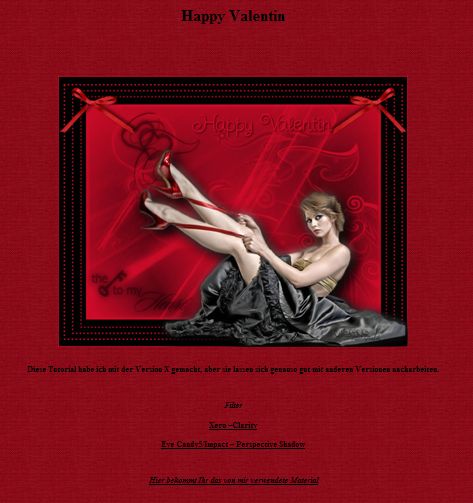
qui puoi trovare qualche risposta ai tuoi dubbi.
Se l'argomento che ti interessa non è presente, ti prego di segnalarmelo.
Per tradurre il tutorial ho usato Corel X7, ma può essere eseguito con ogni versione di PSP.
Dalla versione X4, il comando Immagine>Rifletti è stato sostituito con Immagine>Capovolgi in orizzontale,
e il comando Immagine>Capovolgi con Immagine>Capovolgi in verticale.
Nelle versioni X5 e X6, le funzioni sono state migliorate rendendo disponibile il menu Oggetti.
Con la nuova versione X7, sono tornati Rifletti/Capovolgi, ma con nuove differenze
Vedi la scheda sull'argomento qui
 Traduzione francese qui Traduzione francese qui
 Vos versions qui Vos versions qui

Necessario per realizzare il tutorial.
Materiale ici
Per i tubes grazie Luz Cristina e Kara, per le maschere grazie Claire.
Plugins
consulta, se necessario, la mia sezione filtri qui
Alien Skin Eye Candy 5 Impact - Perspective Shadow qui
Xero - Clarity qui

Se utilizzi altri colori, non esitare a cambiare le modalità di miscelatura e le opacità dei livelli
Nelle ultime versioni di PSP non c'è il gradiente di primo piano/sfondo (Corel_06_029)
Puoi usare i gradienti delle versioni precedenti.
Trovi qui i gradienti Corel X.
Apri le maschere in PSP e minimizzale con il resto del materiale.
1. Apri una nuova immagine trasparente 750 x 550 pixels.
2. Imposta il colore di primo piano con il colore nero
e il colore di sfondo con #ce0b28.
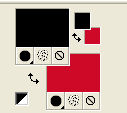
Passa il colore di primo piano a Gradiente di primo piano/sfondo, stile Sprazzo di luce.
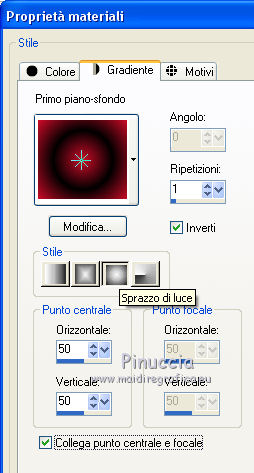
Riempi  l'immagine trasparente con il gradiente. l'immagine trasparente con il gradiente.
Regola>Sfocatura>Sfocatura gaussiana - raggio 20

3. Livelli>Nuovo livello raster.
Riempi  il livello con il colore di sfondo. il livello con il colore di sfondo.
Livelli>Nuovo livello maschera>Da immagine
Apri il menu sotto la finestra di origine e vedrai la lista dei files aperti
Seleziona la maschera KeyToMyHeart.

Livelli>Unisci>Unisci gruppo.
4. Attiva lo strumento Selezione  , rettangolo, , rettangolo,
e seleziona la chiave
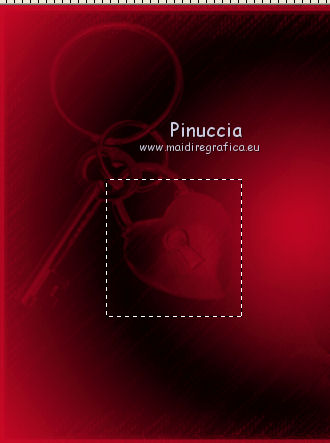
Modifica>Copia.
Livelli>Nuovo livello raster.
Modifica>Incolla nella selezione.
Di nuovo Livelli>Nuovo livello raster.
Modifica>Incolla nella selezione.
Selezione>Deseleziona.
Livelli>Unisci>Unisci giù.
5. Attiva lo strumento Selezione  , rettangolo, sfumatura 20 , rettangolo, sfumatura 20
e seleziona il piccolo rettangolo con la chiave.
Rilasciato il tasto del mouse, la selezione si allargherà per effetto della sfumatura
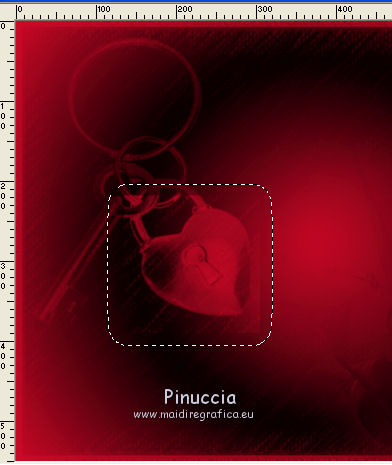
Selezione>Inverti.
Premi 2 volte sulla tastiera il tasto CANC 
Selezione>Deseleziona.
Risultato
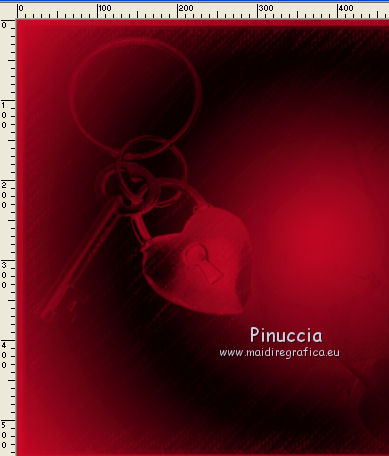
6. Livelli>Duplica, e attiva il livello sottostante dell'originale.
Regola>Sfocatura>Sfocatura gaussiana - raggio 10

Attiva nuovamente il livello superiore.
7. Livelli>Nuovo livello raster.
Riempi  il livello con il colore di sfondo. il livello con il colore di sfondo.
Livelli>Nuovo livello maschera>Da immagine
Apri il menu sotto la finestra di origine
e seleziona la maschera claire_masque_imke.

Livelli>Unisci>Unisci gruppo.
Effetti>Plugins>Xero - Clarity, con i settaggi standard.

8. Attiva lo strumento Selezione a mano libera  , sfumatura 40, , sfumatura 40,
seleziona il cuore.
La selezione si allargherà per effetto della sfumatura
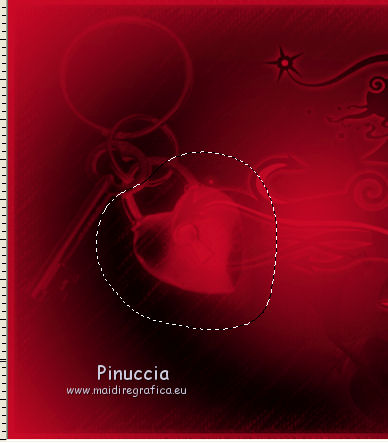
Premi sulla tastiera il tasto CANC.
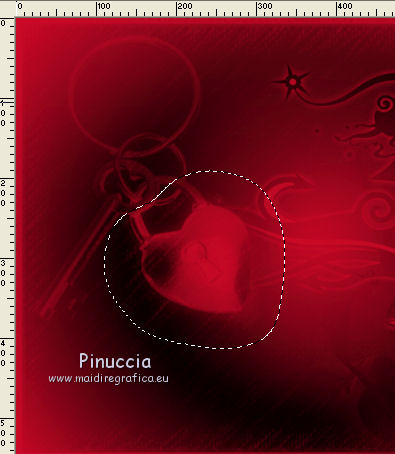
Selezione>Deseleziona.
9. Livelli>Nuovo livello raster.
Riempi  il livello con il colore di sfondo. il livello con il colore di sfondo.
Livelli>Nuovo livello maschera>Da immagine
Apri il menu sotto la finestra di origine
e seleziona la maschera claire_masque_design1.

Livelli>Unisci>Unisci gruppo.
Effetti>Plugins>Xero - Clarity, con i settaggi standard.
10. Apri il tube KaraT1405 e copia il cuore nero, che è già selezionato.
Torna al tuo lavoro e vai a Modifica>Incolla come nuovo livello.
Immagine>Ridimensiona, al 60%, tutti i livelli non selezionato.
Posiziona  il tube sull'anello della maschera. il tube sull'anello della maschera.
Attiva lo strumento Selezione a mano libera  , sfumatura 2, , sfumatura 2,
e seleziona la parte dell'anello e premi sulla tastiera il tasto CANC.
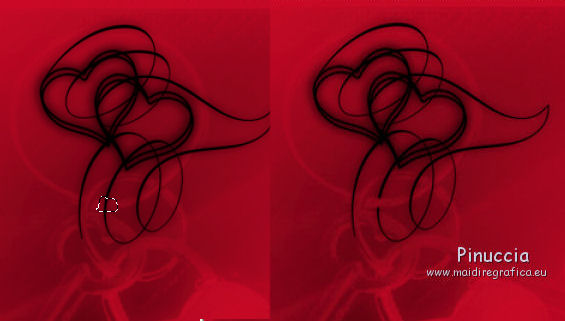
11. Apri il tube SE_wordArt_Valentines_9.psp e vai a Modifica>Copia.
Torna al tuo lavoro e vai a Modifica>Incolla come nuovo livello.
Immagine>Ridimensiona, al 90%, tutti i livelli non selezionato.
Sposta  il tube nell'angolo in basso a sinistra. il tube nell'angolo in basso a sinistra.
Livelli>Duplica, e attiva il livello sottostante dell'originale.
Regola>Sfocatura>Sfocatura gaussiana, raggio 10.
Attiva il livello superiore.
Abbassa l'opacità di questo livello al 42%.
12. Immagine>Aggiungi bordatura, 68 pixels, simmetriche, colore nero.
Immagine>Aggiungi bordatura, 2 pixels, simmetriche, colore di sfondo.
Immagine>Ridimensiona, 750 pixels di larghezza, tutti i livelli selezionato.
13. Apri il tube linien_regis.pspimage e vai a Modifica>Copia.
Torna al tuo lavoro e vai a Modifica>Incolla come nuovo livello.
14. Apri il tube 1217lLuzchristina.pspimage e vai a Modifica>Copia.
Torna al tuo lavoro e vai a Modifica>Incolla come nuovo livello.
Immagine>Rifletti.
Sposta  il tube in basso a destra. il tube in basso a destra.
Effetti>Plugins>Alien Skin Eye Candy 5 Impact - Perspective Shadow.
Seleziona il preset Drop Shadow Blurry e ok.

Livelli>Duplica, e attiva il livello sottostante dell'originale.
Regola>Sfocatura>Sfocatura gaussiana, raggio 10.
Attiva il livello superiore.
15. Apri il tube tk-DBM_redbow.png e vai a Modifica>Copia.
Torna al tuo lavoro e vai a Modifica>Incolla come nuovo livello.
Immagine>Ridimensiona, 2 volte al 50%, tutti i livelli non selezionato.
Spostalo  in alto a destra. in alto a destra.
Effetti>Effetti 3D>Sfalsa ombra, colore nero.

Livelli>Duplica.
Immagine>Rifletti.
16. Se vuoi, aggiungi un tuo testo, o apri il testo fornito text_regis.pspimage.
Modifica>Copia.
Torna al tuo lavoro e vai a Modifica>Incolla come nuovo livello.
Posiziona  correttamente il testo. correttamente il testo.
Firma il tuo lavoro su un nuovo livello.
Livelli>Unisci>Unisci tutto e salva in formato jpg.
Versione di Regina

Versione di Helene


Se hai problemi, o dubbi, o trovi un link che non funziona, o soltanto per un saluto, scrivimi.
7 Febbraio 2021
|


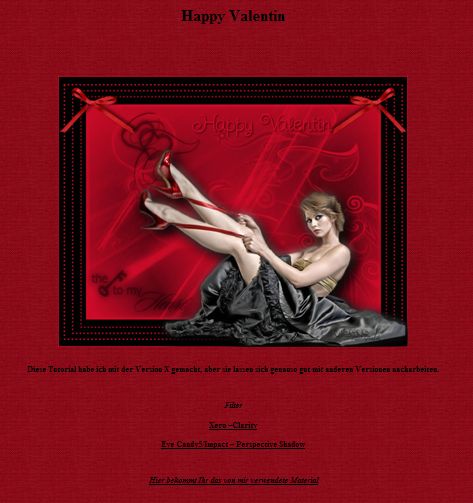
 Traduzione francese qui
Traduzione francese qui Vos versions qui
Vos versions qui